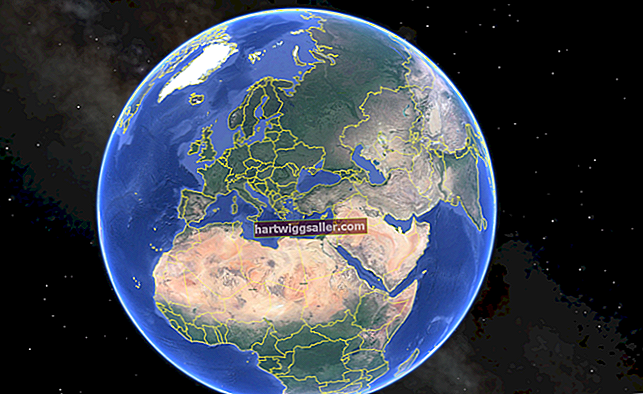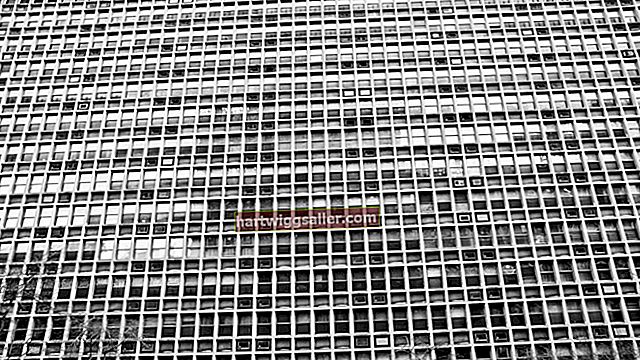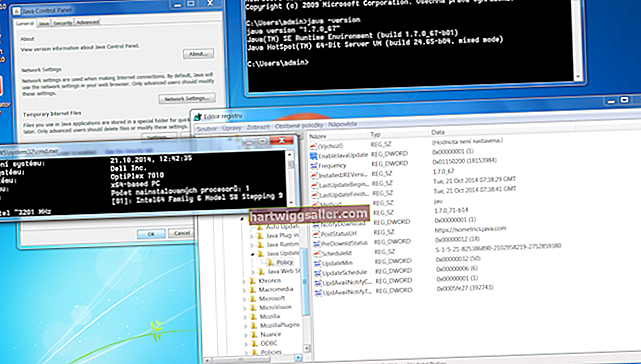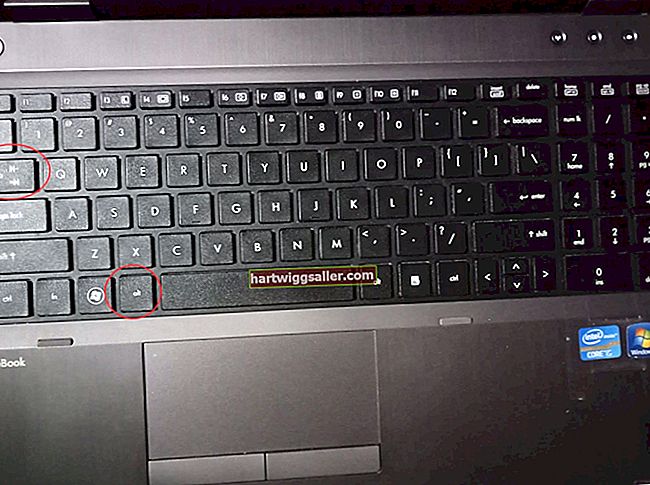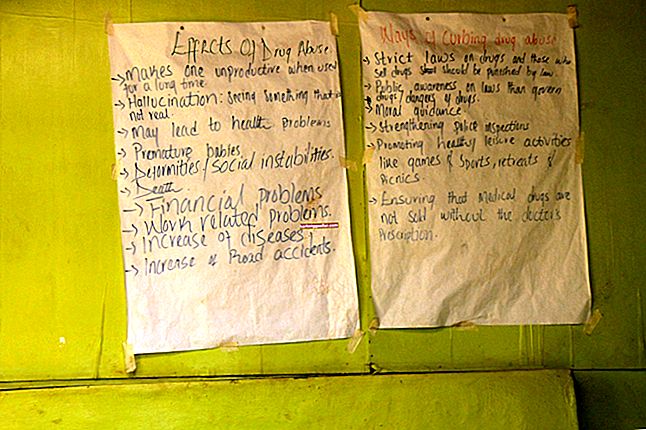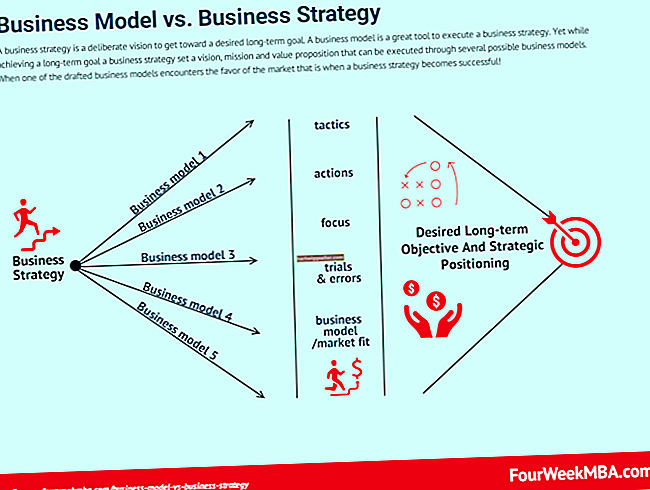创建徽标似乎是一项艰巨的任务,但是借助Photoshop等数字艺术软件,即使您没有使用过的经验,也可以轻松创建引人注目且外观专业的徽标 徽标设计软件。 创建徽标后,您可以继续使用Photoshop修改徽标,以将其用于在线或印刷材料,从而使您能够 将您品牌的徽标随处可见 以及几乎任何东西!
头脑风暴你的标志创意
大多数艺术家和设计师 (标志创建者)以粗略的草图开始每个项目,无论是绘图还是只写出您想包含的内容的注释。通过笔记或素描草图进行集思广益,可以使您大致了解在Photoshop中将要做什么以及要寻找的最终徽标。将这些注释放在手边,以便您在 Photoshop 中创建徽标时可以参考它们,以便通过为您提供参考点并帮助您将注意力集中在最终产品上来帮助加快创建过程。
创建新文档
打开的Photoshop 并选择 文件->新to 创建一个新文档,然后会打开一个包含一系列不同设置的对话框。自从 大多数标志是矩形的 您可能需要选择宽度大于高度的文档尺寸,因此只需以_开头1000像素宽乘600像素高_t。此时您无需过多担心画布大小,因为以后始终可以根据需要对其进行调整。
将背景设置为透明,将分辨率设置为 300,将颜色模式设置为 RBG颜色8位。现在点击 “好的",您将有一个空白的文档空间可以填充。
Photoshop徽标需要层
从现在开始你会想要 将徽标的每个新元素放在自己的图层上,如果以后再犯错误,将更容易解决问题。为此,请选择 “添加新层” 从图层面板的底部或只需单击 Shift + Ctrl + N 创建一个新层。
如果您打算将纹理或背景用作徽标的一部分,则现在要通过将图像从已保存的文件夹拖放到画布上来添加它,这将自动创建一个新层,或者通过打开图像在单独的选项卡中,然后选择全部 (Ctrl + A), 切割 (Ctrl+C) 然后将图像粘贴到徽标项目中的空白层上。将背景图像放置在单独的图层上,可以轻松地将徽标中的所有其他元素放在后面,从而没有其他东西被掩盖。
将艺术品添加到徽标
大多数非艺术家会发现很难创建看起来并不十分糟糕或至少过于简单化的艺术品。这就是为什么你通常应该 如果您不是艺术家,请坚持使用纯文字徽标 你自己。不要因为把这个从你的标志中去掉而感到难过,大多数主要品牌都不会在他们的标志中使用图像。
如果您是一位艺术家,或者您聘请了一位艺术家为您创建设计,那么此时您应该将艺术作品在其自己的图层中添加到您的徽标中,以便您可以围绕设计处理文本。将此层保持在文本层之下和所创建的任何背景之上。
您可能需要通过做一些小的调整来调整图像,例如调高饱和度或亮度,使其看起来大胆并突出显示,但是如果您想对图像做更多的事情,则应该 与专业设计师合作。这是因为如果您对Photoshop的经验不足,则可以轻松地混淆图像,同时尝试使其变得更好。
为您的徽标选择文本
接下来你要 确定要使用的字体 作为徽标中的字母/文字。如果您使用多种字体在徽标中构建混合字体,则需要为每种字体使用单独的图层,以便字母 (来自每种字体) 可以单独调整。
选择 “类型工具” 然后在画布上的任意位置单击;屏幕上会出现一个闪烁的光标,当它出现时,开始输入徽标中的字母。输入完单词后,请选择 “选择工具”(位于工具栏顶部),或者只是hi_t Ctrl + V_从 类型工具 到 选择工具. 选择太l 可用于在画布上移动键入的文本,但如果要编辑文本,则必须选择 文字工具 再次,然后通过在其上拖动选择突出显示文本,然后单击以再次编辑文本。
编辑文字颜色
要更改文本的颜色,请使用 类型工具 然后点击 “字体颜色” 画布上方工具栏区域中的框。将出现一个对话框,允许您通过以下方式更改颜色 彩通 色板 颜色库 区域或单击颜色字段。颜色字段的范围从左上角的纯白色到左下角的纯黑色,分别在顶部或底部选择浅色和深色版本。
从中间的彩虹条中选择一种颜色,选择字段将更改为该颜色,从而使您可以找到所需的确切颜色。如果您的徽标将在 Web 上使用,您可能希望 考虑检查 “仅网页颜色”框 因此,由于某些颜色仅保留用于打印目的,因此所有颜色都是Web安全的。
尝试投影
要在文本上添加阴影,请在“类型”层上单击鼠标右键,然后选择 “混合选项” 从对话框中。单击“阴影”以从各种选项中进行选择,这些选项将影响阴影相对于字体的显示方式。 确保选中“使用全局光” 然后选择 乘 或者 硬灯Ť 作为 混合模式 以获得最大胆的外观。
您可以通过单击角度刻度盘或在刻度盘旁边的框中手动输入数值来设置光源的角度来调整阴影的方向。确保你 选中“预览”框 以下 ”好的” 和 “取消” 按钮以实时查看每个更改的外观。
其他文字效果
添加一个 外发光 还可为您的字体增添一些视觉效果,尽管它并不适用于每种字体,并且如果过度使用可能显得有些草率,所以它 最好谨慎使用。如果要为字体添加三维质量,请选择 斜角 和 浮雕, 这将在字体的边缘添加高亮显示,从而使其 看起来是 3D。请务必添加 轮廓 如果您想让这三维效果真正脱颖而出。如果您希望您的字体有轮廓,请选择 中风 从列表中 混合选项s 并且您文本中的每个字母现在都将单独勾勒出轮廓,并在右侧提供更改笔划宽度和颜色的选项。
有很多选项可供选择 美好的调整“混合选项”中可用的每种字体效果 菜单,因此请确保已选中预览,以便可以在进行更改时查看更改,然后享受各种选择的乐趣,直到找到徽标的完美外观为止。